Comment ouvrir plusieurs documents Word à la fois

Si vous travaillez sur plusieurs documents différents à la fois, Word permet d'ouvrir facilement plusieurs documents dans différentes fenêtres à la fois. C'est aussi simple que de sélectionner plusieurs fichiers comme dans Windows Explorer.
Lorsque vous ouvrez Word pour la première fois, la liste "Recent" s'affiche dans l'écran des coulisses. En bas de la liste "Recent", cliquez sur le lien "Open Other Documents"
NOTE: Si vous avez déjà ouvert un document nouveau ou existant et que vous souhaitez ouvrir des documents supplémentaires, cliquez sur l'onglet "File" puis sur "Ouvrir" sur l'écran des coulisses. Un moyen rapide d'accéder à l'écran «Ouvrir» des coulisses est d'appuyer sur «Ctrl + O»
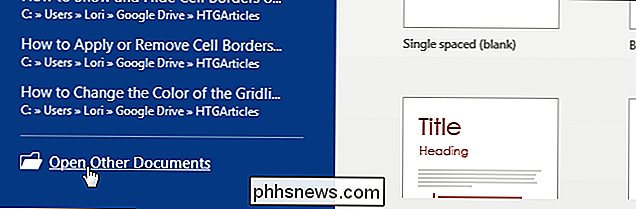
Sur l'écran «Ouvrir», cliquez sur «Ordinateur» pour accéder aux fichiers sur votre ordinateur.
REMARQUE: Vous pouvez également utiliser cette méthode pour ouvrir plusieurs fichiers à partir de votre compte OneDrive. Pour ce faire, cliquez sur "OneDrive" sur l'écran "Ouvrir"
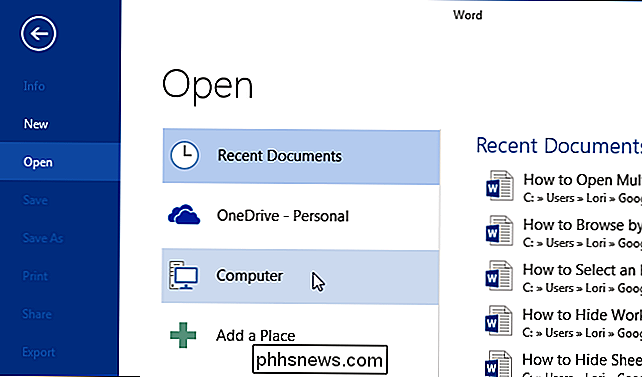
Sur le côté droit de l'écran "Ouvrir", sous la liste "Dossiers récents", cliquez sur le bouton "Parcourir". "Boîte de dialogue affiche. Au lieu de double-cliquer sur un nom de fichier pour ouvrir le fichier, créez un "ensemble de sélection". La sélection de fichiers dans la boîte de dialogue "Ouvrir" est identique à la sélection de fichiers dans l'Explorateur Windows. Utilisez "Shift" pour sélectionner des fichiers séquentiels ou "Ctrl" pour sélectionner des fichiers non séquentiels, comme indiqué dans l'image ci-dessous. Pour modifier les fichiers sélectionnés, utilisez la touche "Ctrl" tout en cliquant sur les fichiers pour les sélectionner ou les désélectionner
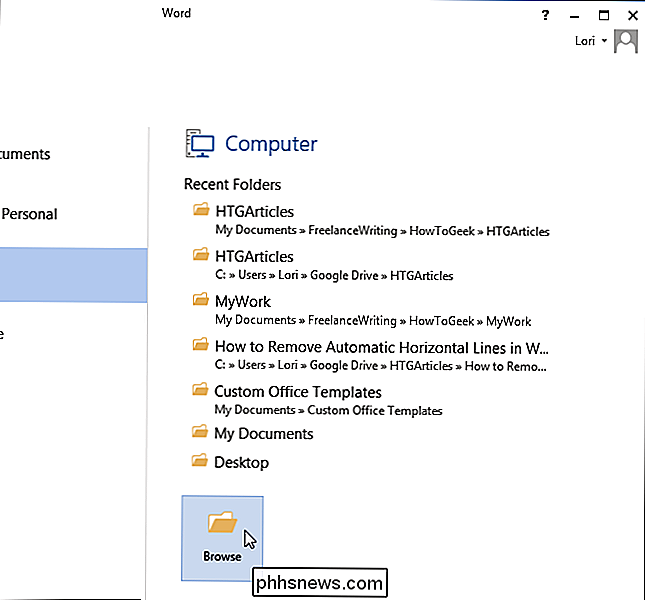
Lorsque vous êtes satisfait des fichiers sélectionnés, cliquez sur "Ouvrir"
Chaque fichier que vous avez sélectionné est ouvert dans une fenêtre séparée. Activez simplement chaque fenêtre pour chaque fichier lorsque vous souhaitez travailler sur ce fichier.
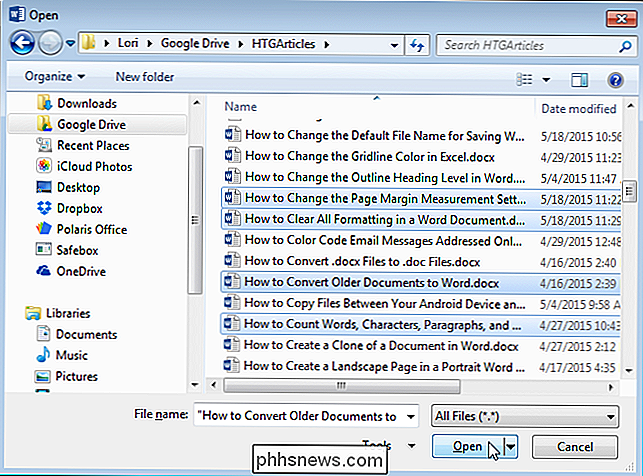
Cette méthode d'ouverture de plusieurs documents fonctionne également dans Excel et PowerPoint.

48 Commandes vocales Kinect que vous pouvez utiliser sur votre Xbox One
Si vous avez un Kinect, vous pouvez utiliser diverses commandes vocales avec votre Xbox One pour l'allumer, naviguer dans l'interface, Skype vos amis, et même enregistrer votre jeu. Contrairement à Cortana, la Xbox One nécessite des commandes spécifiques, vous ne pouvez pas simplement parler à votre Xbox en utilisant la parole naturelle.

Comment forcer Google Chrome à utiliser HTTPS au lieu de HTTP chaque fois que possible?
Avec les menaces de sécurité constantes auxquelles nous sommes confrontés chaque jour sur Internet, il est utile de verrouiller les choses autant que possible. possible. Dans cette optique, comment forcer Google Chrome à utiliser HTTPS chaque fois que cela est possible? La session Questions / Réponses de SuperUser aborde des solutions pour aider les lecteurs soucieux de sécurité à obtenir une satisfaction HTTPS.



